我们在使用浩辰CAD软件进行CAD图形文件编辑绘制的时候,经常会用到CAD拉伸命令,在CAD拉伸的过程中我们可以改变CAD拉伸高度。
浩辰CAD改变拉伸高度的详细说明
1、改变Y轴方向拉伸尺寸:(同X轴操作一样)绘制一个图形,输入S命令,执行后选取您需要改变的(拉伸)的图形部分(如矩形的上边和两个侧边),执行下一步,确定一个基点(坐标系任意选一个点),再执行下一步输入第二个点(相对于基点的距离和角度就是图形拉伸的改变长度和 改变方向)可以输入相对坐标值(@X,Y 相对于基点X轴,Y轴的位移量 或 @ X<Y 位移矢量X和位移角度Y)此时的矢量X 值就是您选择的对象的拉伸量,角度Y就是拉伸的改变角度。(当然输入的坐标值@X,Y需要转换成矢量X和角度Y)
2、想改变原来拉伸的长度:同第一次操作一样,只是需要把二次改变量同第一次改变的量做一次换算,比如您希望拉长10mm,第一次仅拉长了4mm,那第二次拉长数就是6mm(角度一样)。其他操作步骤一样的,就是输入坐标的矢量数值有变化而已。
需要注意的是:一些圆、圆弧、椭圆和一些块图形无法通过拉伸改变外形尺寸。比如想把一个圆拉成椭圆或者拉成一个长孔是做不到的。
以上我们给大家介绍了两种改变CAD拉伸高度的内容,一种是改变Y轴方向拉伸尺寸,另一种是改变原先拉伸的长度,希望大家都能够掌握。
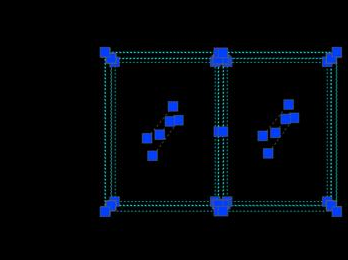
2019-11-18
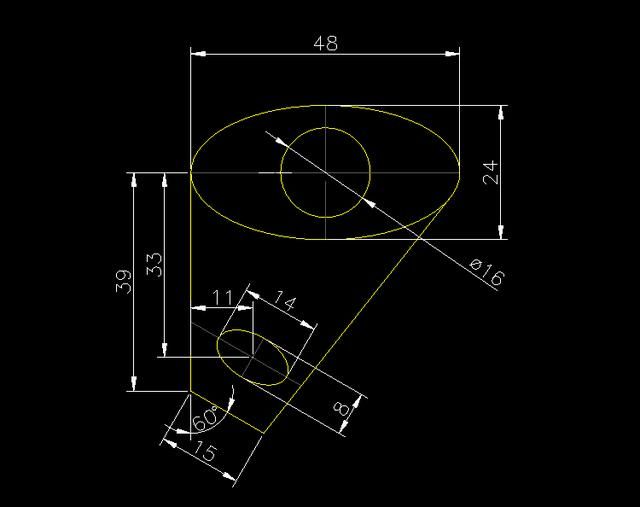
2019-11-14

2019-10-16

2019-10-10
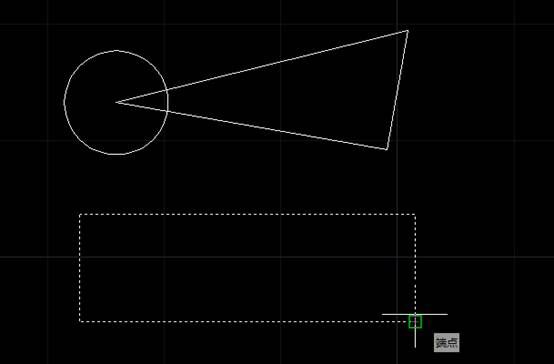
2019-09-17

2019-09-09
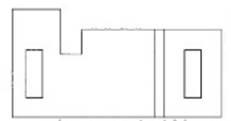
2019-09-05
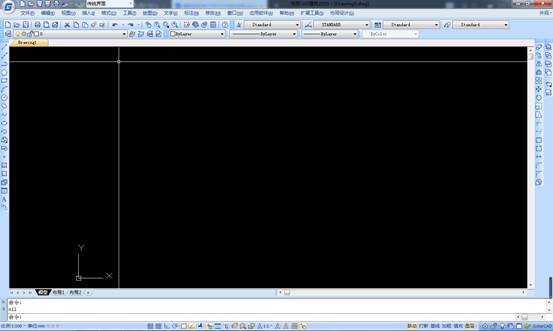
2019-08-05
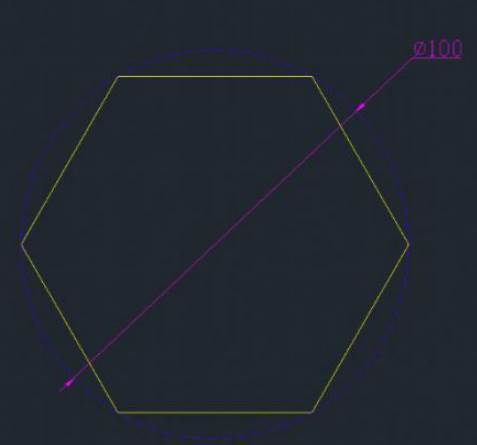
2019-08-02
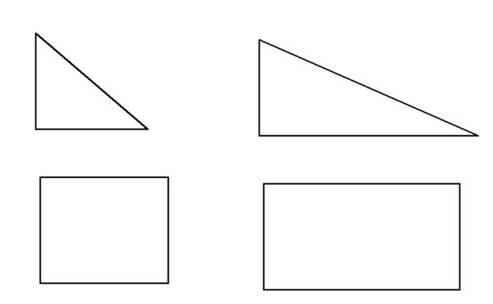
2019-07-26

2019-07-23
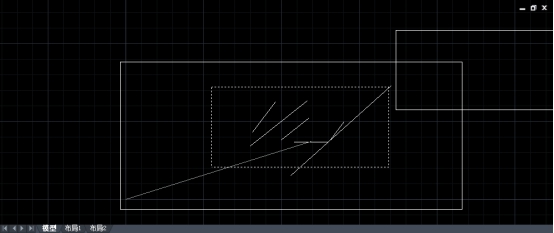
2019-07-10
